Na stránkách nastavení LG G4 je spousta nástrojů a utilit. Některé jsou jednoduché a stejné, jaké byste viděli v jakémkoli jiném telefonu nebo tabletu Android, zatímco jiné vyžadují trochu přemýšlení, než začnete klepat na tlačítka. Chytré čištění je jedním z posledních.
Nápad je to dobrý. Pravděpodobně budete mít na úložišti soubory, které nechcete nebo nepotřebujete, a Smart Cleaning je řešení na jeden dotek, jak se jich pár zbavit. Existuje ale také možnost smazat věci, které smazat nechcete, např soubory camera raw a dokonce i aplikace, které jste v poslední době nepoužívali. Pojďme se podívat, co přesně dělá Smart Cleaning, když klepnete na tlačítko.
Máte k dispozici tři kategorie „věcí“, které budou smazány, když stisknete tlačítko Vyčistit, které najdete, když otevřete kteroukoli z uvedených možností. Takto to funguje – klepněte na jednu z ikon kategorií, zkontrolujte a zjistěte, co je vybráno, a poté stisknutím tlačítka „vyčistit“ ve spodní části vše smažte. Rozhodnutí, co smazat, je samozřejmě docela důležité.
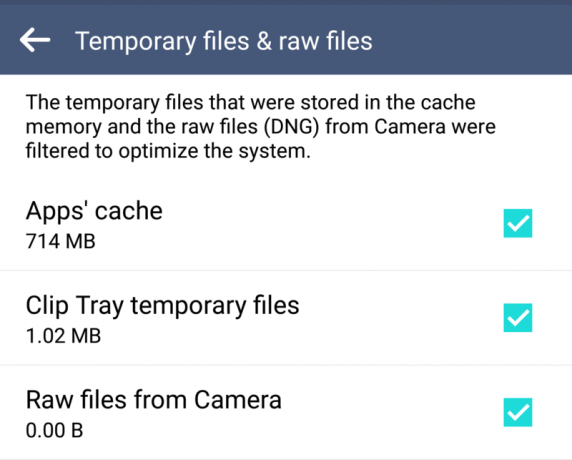
První kategorie, dočasné soubory a nezpracované soubory, zahrnuje mezipaměť aplikací (věci jako miniatury obrázků nebo jiné snadno vyměnitelné soubory stažené aplikacemi), data, která jste uložili do schránky schránky, a nezpracované verze všech obrázků, které jste pořídili pomocí jpeg + raw nastavení. Smazání mezipaměti aplikace ničemu neublíží, i když bude znovu vytvořena, jakmile aplikace znovu použijete. Smazání těchto souborů znamená, že budete muset věci stáhnout znovu, takže na to pamatujte. Je pravděpodobné, že nepotřebujete nic uloženého v přihrádce na klipy (kde jsou věci, které jste zkopírovali, například blok textu), takže jejich odstranění není snadné. Nezpracované soubory z vašeho fotoaparátu však mohou být něco, co si chcete ponechat. Pokud jste je ještě nezálohovali, ať už online, nebo na jiné fyzické médium, ztratíte je navždy, pokud je smažete. Některá schémata automatického zálohování obrázků nemusejí obsahovat nezpracované soubory, takže si je ještě jednou zkontrolujte, než začnete klepat.

Další je vaše složka ke stažení. Jedná se o soubory, které jste se rozhodli uložit, například obrázek z textového nebo online chatu nebo uživatelskou příručku ve formátu .pdf pro vaše stereo. Kdykoli jste řekli: "Hej, chci to zachránit!" složka Stažené soubory je pravděpodobně tam, kde byla uložena. Když otevřete tuto část nástroje Smart Cleaning, podívejte se na samotné soubory. Pokud si je chcete ponechat, zrušte zaškrtnutí políčka vedle nich. Pokud je již nepotřebujete, nechte je zaškrtnuté a budou šlehány pryč!
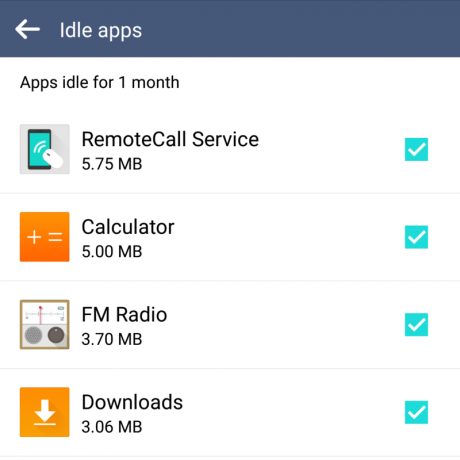
Další kategorie, Nečinné aplikace, je ta, kde jsou věci nejtěžší. Toto jsou aplikace, které můžete odinstalovat a které jste po určitou dobu nepoužívali. V nastavení Smart Cleaning můžete upravit, jak dlouho budou aplikace nečinné, než se funkce Smart Cleaning rozhodne, že je nepotřebujete. Všechny aplikace, které byly zkontrolovány po stisknutí tlačítka „vyčistit“, jsou pryč a je pravděpodobné, že budete muset obnovit tovární nastavení telefonu, abyste je dostali zpět.
Myšlenka aplikace Smart Cleaning není špatná. Všichni budeme mít nakonec spoustu nevyžádaných věcí, které ucpávají věci, jako jsou naše dočasné soubory nebo složka ke stažení, a jednoduché místo, kde se toho všeho zbavit, šetří čas. Jen se ujistěte, že se podíváte a uvidíte, co přesně odstraňujete před smažeš to.
